인터넷을 검색하는 동안 '인터넷에 연결할 수 없습니다'라는 오류가 표시될 수 있습니다. 이는 '네트워크 연결에 필요한 Windows 소켓 레지스트리 항목이 없습니다' 오류 또는 "이 컴퓨터에 하나 이상의 네트워크 프로토콜이 없습니다" 오류 때문일 수 있습니다.
이 네트워크 오류는 Windows 10 운영 체제에서 가장 일반적인 문제 중 하나입니다. 갑자기 WiFi 또는 인터넷 연결이 작동하지 않을 때 문제가 발생합니다. 컴퓨터에는 인터넷 연결이 설정된 것으로 표시되지만 브라우저는 웹사이트를 열지 않고 '네트워크 프로토콜 누락'이라는 메시지를 표시합니다.
이 오류는 네트워크 컴퓨터 간에 파일을 공유하는 동안에도 문제를 일으키며 때로는 인터넷에 액세스할 수 없게 됩니다. 문제가 심각하긴 하지만 가능한 최선의 수정 사항을 살펴보겠습니다.
Windows 10에서 누락된 하나 이상의 네트워크 프로토콜을 수정하는 방법
1. 네트워크 설정을 기본값으로 복원
네트워크 프로토콜을 기본 설정으로 재설정하고 TCP/IP 스택을 재설정하십시오. 완전한 네트워크 프로토콜 세트입니다. 이를 위해 시작 메뉴> 검색 표시줄> 명령 프롬프트로 이동합니다.
그런 다음 명령 프롬프트를 마우스 오른쪽 버튼으로 클릭하여 관리자 권한으로 실행을 선택합니다.
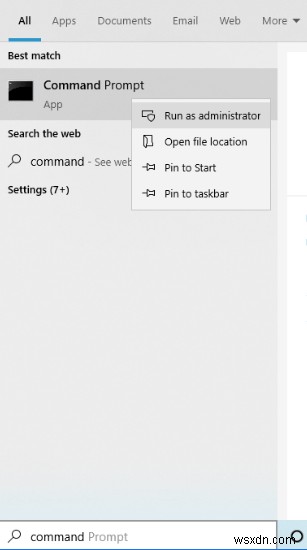
완료되면 두 개의 명령을 입력하고 각각 Enter 키를 누릅니다. 명령에는 'netsh int ip set dns' 및 'netsh winsock reset'이 포함됩니다. 이제 명령 프롬프트를 종료하거나 명령 프롬프트 창을 직접 닫습니다. 이제 문제 해결에 도움이 되는지 확인하세요.
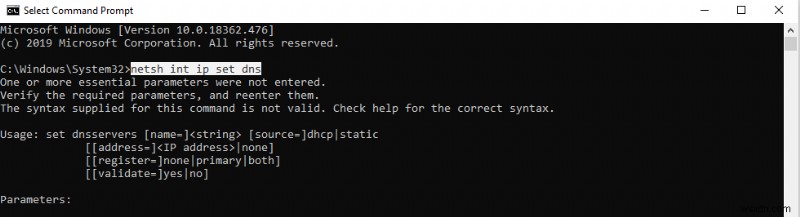
2. 네트워크 어댑터 드라이버 제거 및 재설치
작업 표시줄에 있는 검색 표시줄에서 장치 관리자로 이동하여 '이 컴퓨터에 네트워크 프로토콜이 없습니다' 오류를 수정합니다. 이 오류는 네트워크 드라이버 결함으로 인해 나타날 수 있습니다. 기존 네트워크 드라이버를 제거하고 다시 설치하여 이 오류를 해결할 수 있습니다.
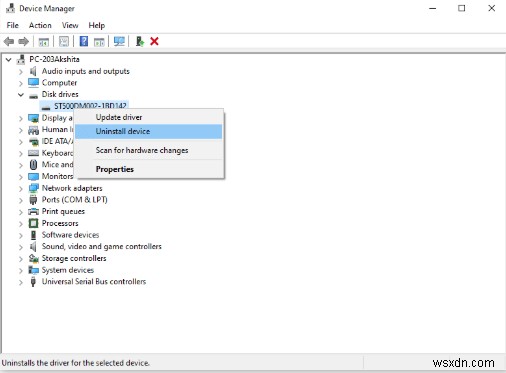
장치 관리자를 열고 네트워크 어댑터를 찾습니다. 드롭다운 아이콘을 클릭하고 결과 네트워크 어댑터를 마우스 오른쪽 버튼으로 클릭합니다. 이제 '제거'를 클릭하여 현재 네트워크 어댑터를 제거합니다.
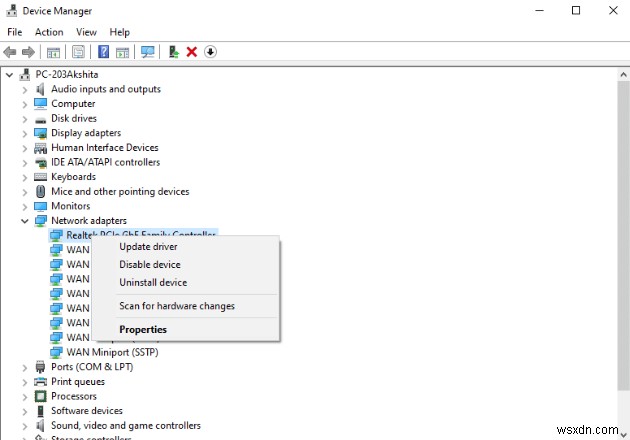
이제 제거를 확인한 다음 확인을 클릭하여 장치에서 드라이버를 삭제하십시오. 완료되면 변경 사항을 적용하려면 PC를 다시 시작해야 합니다. PC를 다시 시작하여 문제 해결에 도움이 되는지 확인하세요.
3. 네트워크 구성 요소 복원
'이 컴퓨터에 하나 이상의 네트워크 프로토콜이 없습니다'라는 Windows 10 오류를 수정하는 가장 쉬운 방법 중 하나로 간주됩니다. 이 단계는 명령 프롬프트를 사용하여 이 오류를 수정하는 첫 번째 단계와 매우 유사합니다. 동일한 단계에 따라 "ipconfig /release"를 입력하고 Enter 키를 눌러 계속 진행합니다. 설정을 복원하려면 "ipconfig /flushdns" 및 "ipconfig /renew" 명령을 입력하고 Enter 키를 누릅니다. 이제 명령 프롬프트를 종료하고 창을 종료하십시오. 그런 다음 문제가 해결되었는지 확인하십시오.
4. 제어판을 사용하여 오류 해결
작업 표시줄에 있는 검색 표시줄에 제어판을 입력하여 네트워크 프로토콜 누락 오류를 수정합니다. 제어판에서 NetBIOS를 비활성화해야 합니다. NetBIOS는 네트워크 기본 입/출력 시스템을 나타냅니다. 이를 위해
- 제어판을 엽니다.
- '네트워크 및 인터넷'을 찾습니다.
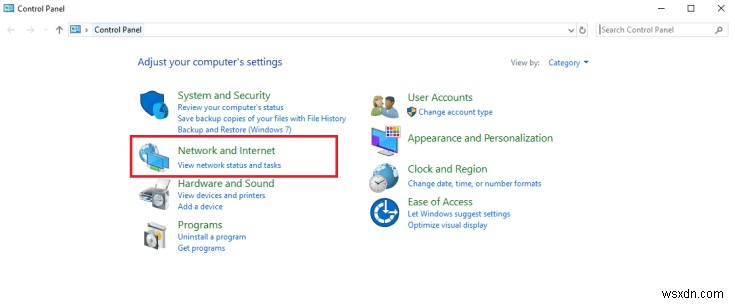
- 이제 네트워크 및 공유 센터를 선택합니다.
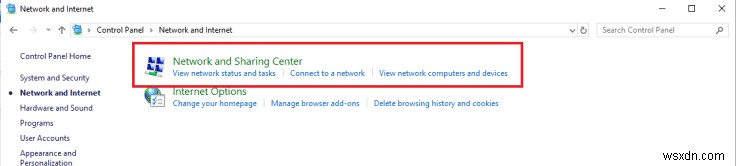
- 인터넷 액세스 유형 및 연결을 찾습니다. 연결을 클릭하면 연결 상태 창이 나타납니다.
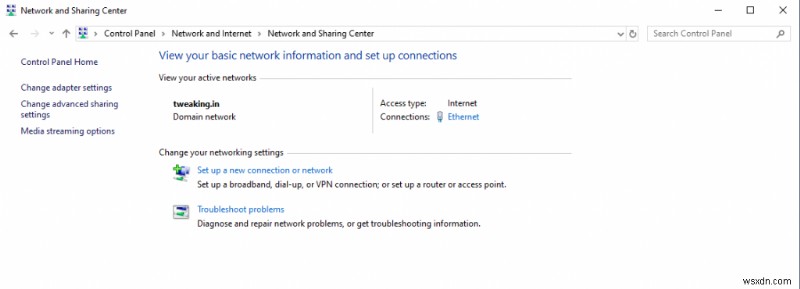
- 이제 속성을 클릭합니다.
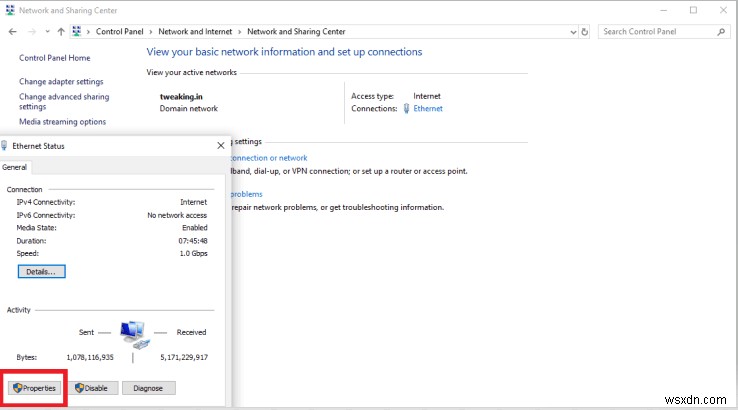
- '인터넷 프로토콜 버전 4(TCP/IPv4)'를 찾습니다. 그것을 선택하고 '속성'을 클릭하십시오.
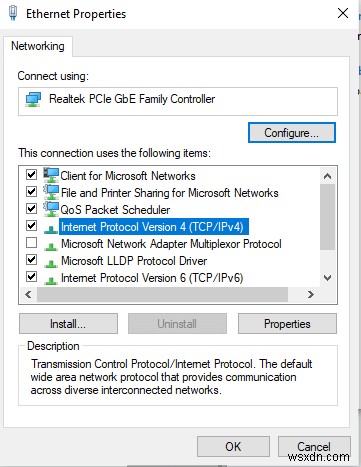
- 속성 창에서 고급을 클릭합니다.
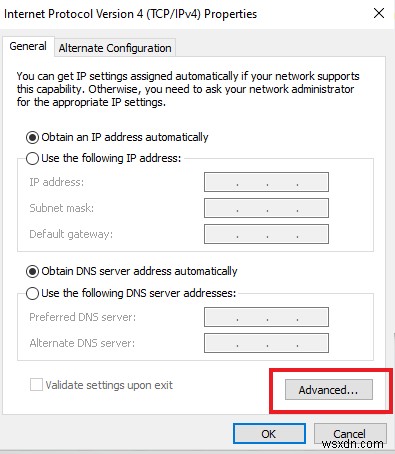
- WINS 탭으로 이동하여 TCP/IP에서 NetBIOS 비활성화를 선택합니다.
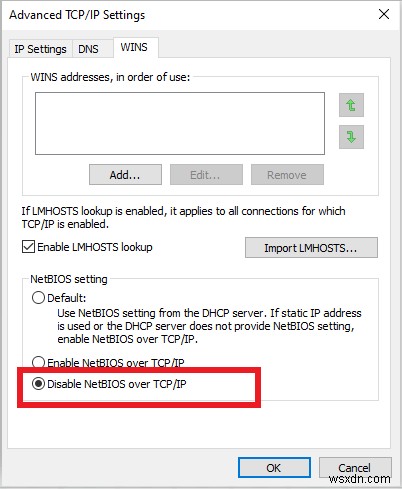
- 확인을 클릭하여 변경 사항을 적용합니다.
5. 라우터를 다시 시작해 보세요
위의 전술 중 어느 것도 작동하지 않으면 인터넷 라우터를 다시 시작해 보십시오. 이것은 모든 오류를 해결하는 비기술적인 방법이지만 시도해 보면 도움이 될 수 있습니다. 전원을 끄고 몇 초 동안 기다렸다가 다시 켜십시오. 또한 라우터를 재설정할 수 있습니다. 이렇게 하면 라우터가 공장 설정으로 재설정됩니다.
마지막 단어
이 문서에 설명된 해킹이 '이 컴퓨터에 하나 이상의 네트워크 프로토콜이 없습니다' 오류를 해결하는 데 도움이 되기를 바랍니다. 다음 중 하나를 시도하여 Windows 10의 네트워크 문제를 해결하십시오. 이 문제를 해결할 수 있었습니까? 아래 댓글 섹션에서 귀하의 경험을 공유해 주십시오.
더 많은 기술 업데이트를 보려면 뉴스레터를 구독하고 Facebook, Instagram 및 YouTube와 같은 소셜 미디어에서 팔로우하세요.
